Configuración de cadena roja en Microsoft Word

- 4384
- 145
- Agustín Llamas
La palabra es uno de los textos más populares para escribir. Son los documentos en sus extensiones .Docx y .Doc es aceptado por varios departamentos y empresas. Para entregar el manuscrito a la editorial al instituto o informar a la gerencia, debe poseer con confianza este programa. En este artículo le diremos cómo establecer los sangrados antes del inicio de cada nuevo párrafo.

Párrafo en palabras usando un solo retiro de una llave
Comencemos con la opción más simple sobre cómo hacer una línea roja con retiros uniformes en Word.
- Cuando esté listo para moverse para escribir un nuevo párrafo, haga clic en la tecla Intro y luego la pestaña.
- El cursor se moverá hacia la derecha, pero si parece insuficiente para usted, repítelo nuevamente, solo recuerde la cantidad de prensas para que la distancia sea la misma.
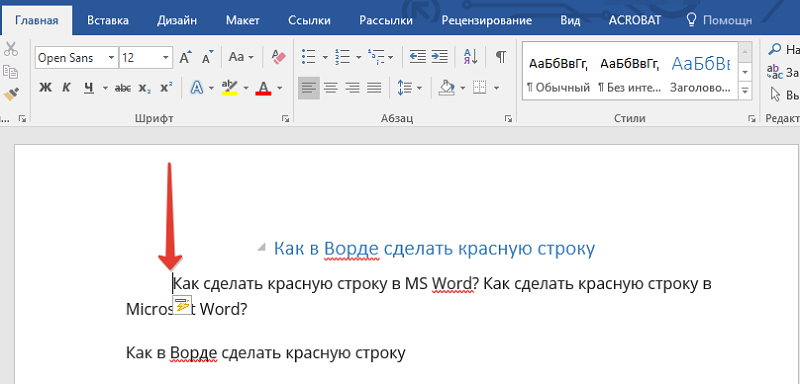
Puede agregar líneas rojas con su propia configuración de retiro a través del menú superior: "principal" - "párrafo" - "tabulación" (líneas con flechas a la derecha e izquierda). Cerca del mismo nombre de la sección hay un pequeño cuadrado gris con un puntero hacia abajo: se abre parámetros expandidos.
No es necesario retirarse en absoluto por separado. Seleccione el texto terminado sin ciertas distancias, luego abra la configuración avanzada y establezca las necesarias; se aplicarán al escrito.
¿Cómo puedes hacer de un párrafo una regla?
Una "regla" también puede hacer una sangría del párrafo: esta es otra herramienta útil en Word. Si presiona la "Ver" - "Línea" - "Show", verá una escala sobre el documento con divisiones y marcadores. Para instalar una línea roja, haga lo siguiente:
- Seleccione el texto con el mouse o la combinación Ctrl+A (pero en este caso el encabezado también caerá bajo la asignación, tenga cuidado).
- Pon el marcador izquierdo a la derecha para cambiar la sangría.
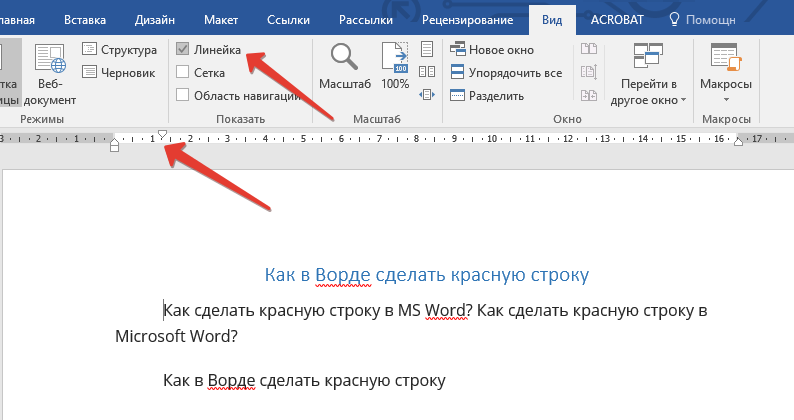
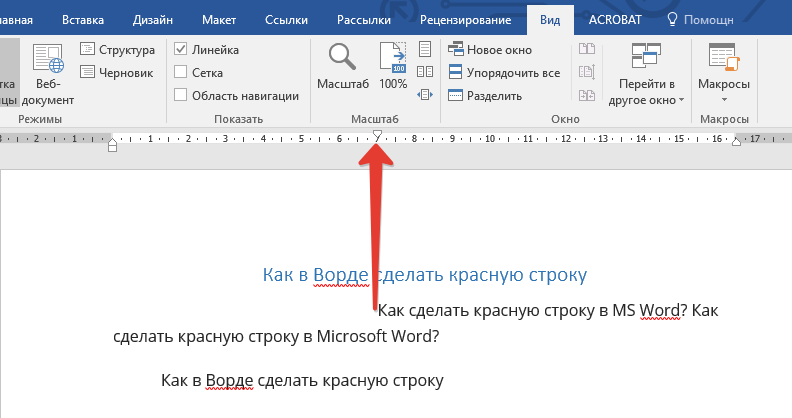
Creación de un párrafo utilizando la configuración
Ahora analizaremos con más detalle cómo hacer una línea roja usando la sección "Párrafo":
- En Word 2010 y 2016, al estar en el "principal", debe encontrar el menú de la tercera columna y presionar una pequeña flecha gris;
- En Word 2007 - Primero abra el "formato", y ya encuentre "párrafo".
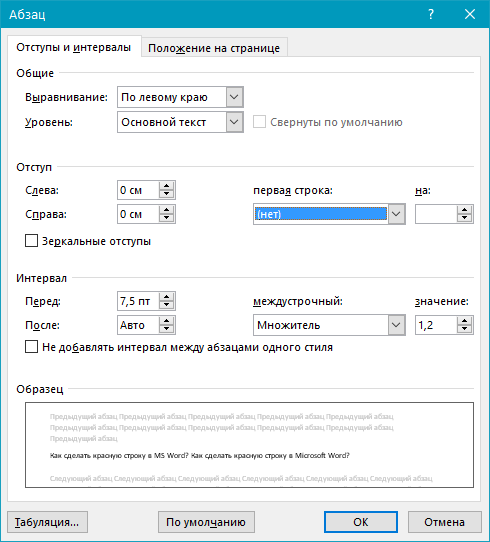
Aparecerá una ventana de configuración frente a usted. Seleccione en el campo derecho "Primera línea" e indique en él el tamaño de la línea roja, que se aplicará a todo el texto automáticamente. Si escribe un documento sobre el modelo o los requisitos de otra persona, entonces las instrucciones indican los parámetros necesarios del párrafo, si no, simplemente ponga un número más de uno, por ejemplo, 1.5.
Inmediatamente puede eliminar los espacios entre la línea superior y actual, que inevitablemente aparecen cuando hace párrafos presionando Enter. Simplemente instale una marca de verificación opuesta a la inscripción "No agregue el intervalo". También hay gestión de retiros para todo el texto. Cómo configurarlos, busque también en la muestra de su documento. Alguien requiere 3 cm para el borde izquierdo., y para la derecha: 1.5, alguien se detiene a una distancia más baja.
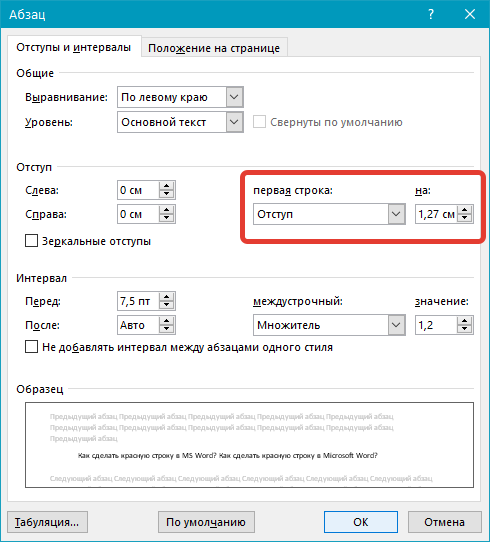
Ahora cada párrafo de forma predeterminada será el mismo que indicó en esta sección.
El menú contextual es una forma rápida de hacer un párrafo en Word
Si hace clic en PKM en un documento abierto, aparecerá un pequeño menú con configuración instantánea. Cómo usarlo para hacer un párrafo en Word:
- Comience resaltando el fragmento deseado o marque todo lo escrito.
- Haga clic en el botón adicional del manipulador.
- Encuentre el "párrafo" y en la ventana abierta, establezca parámetros para la línea roja.
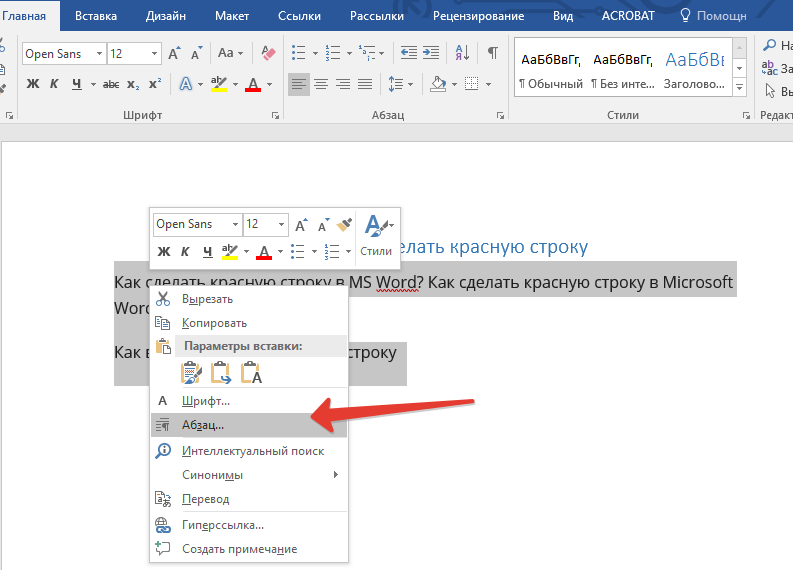
Gracias a este menú, también puede poner en los marcos estilísticos necesarios un texto copiado de otra fuente. Aparecerá al insertar.
Creando tu propio estilo
También puede hacer sangrías a través del menú de los estilos. Esto es especialmente útil si tiene que escribir varios documentos con los mismos parámetros. Para no configurar cada vez, haga lo siguiente:
- Preste atención al borde derecho de la barra de herramientas, donde se presentan las cartas y los titulares.
- Haga clic en el punto "ordinario" PKM.
- Haga clic en "Cambiar".
- En la parte inferior, haga clic en el "formato", y en él vaya a la sección "párrafo".
- Verá nuevamente la ventana familiar, donde necesita establecer la distancia para la primera línea.
- Guardar los cambios.
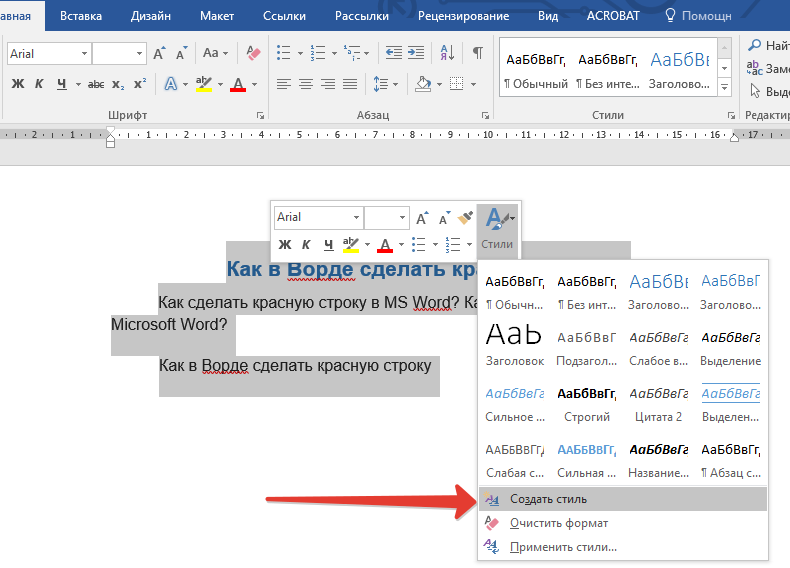
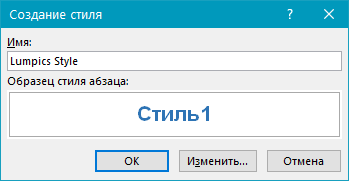

A veces, en el proceso de escritura, se producen almohadillas: después de insertar/eliminar, agregar imágenes o tablas, se molesta el formato y las líneas rojas no son las mismas. Cómo alinearlos:
- Separe todos los párrafos de la tecla ENTER (verifique que solo haya una prensa).
- Seleccione el texto.
- Abra la sección "párrafo" y reincule la distancia de la retirada.
Cómo eliminar el párrafo
Las opciones sobre cómo eliminar los párrafos instalados en Word dependen de la ruta de su creación. Cómo quitar la línea roja:
- Si ha logrado la distancia deseada haciendo clic en la pestaña, puede eliminarla con la tecla Backspace. A veces no hay nombre: simplemente se dibuja una flecha larga, generalmente está borrando letras escritas.
- Si usó la "regla", arrastre el marcador a la izquierda (con un texto resaltado).
- Y finalmente, vaya a la sección "párrafo" y en lugar de un significado numérico para la primera línea, seleccione la palabra "no" de la lista.
- En el "estilos" presionas "nuevamente" cambiar " -" formato " -" párrafo "y también ponga" no "para la primera línea, y luego guarda la configuración.
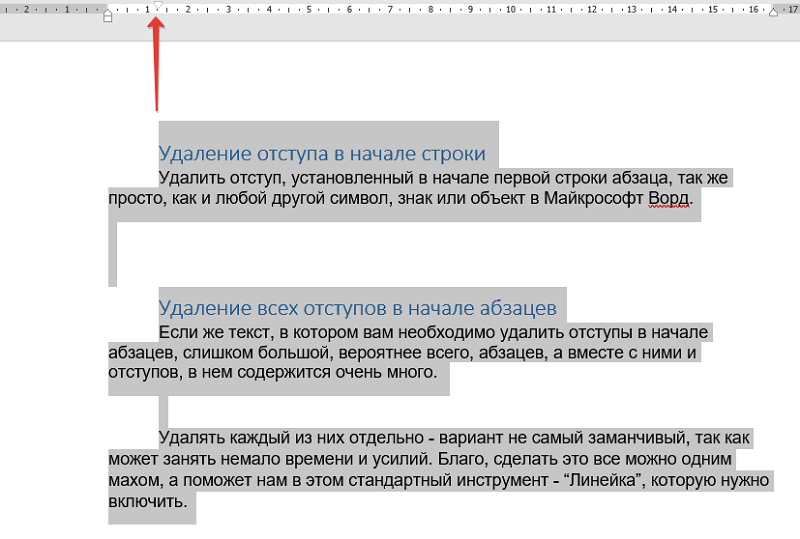
En realidad, no deben surgir dificultades, todo es muy simple. ¿Cuál de los métodos te parece más conveniente en tu trabajo y por qué? Escribe sobre esto en los comentarios.
- « ChildRentules en Microsoft Word cómo crear, editar o eliminar
- ¿Qué modelos de iPhone son compatibles con la carga inalámbrica? »

